複数のFirefoxのブックマーク&パスワードを完全シンクロ
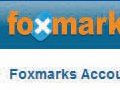
USBメモリから自分用にカスタムしたFirefoxを起動しても、ブックマークなどのデータが入っていないと使いにくい。とはいえ、自宅のFirefoxからブックマークデータをエクスポートさせてポータブル版にインポート……といった作業を定期的に手動で行うのは面倒だ。
自宅マシンのFirefoxのデータを、ネットワーク経由でUSBメモリ内のFirefoxに読み込ませよう。自宅マシンのFirefoxにアドオンをインストールし、ブックマークなどのデータをサーバ上に自動同期でアップロードしておく。USBメモリ内のFirefoxにも同じアドオンをインストールすることで、外出先からいつでもデータを読み込めるようにしておくのだ。さらに会員制サイトのパスワード情報をLastpassで保存しておけば、外出先でも、お気に入りサービスや会員制サイトを自宅と同じ感覚で利用できるぞ。
■ 自宅のブックマークを同期させる
| Foxmarks | ||
| 作者:Foxmarks | ||
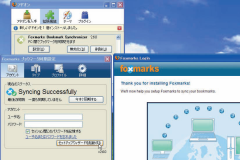
自宅マシンにインストールしてあるFirefoxにFoxmarksをインストールして初期設定を行う。「セットアップウィザードを起動する」でアカウント作成
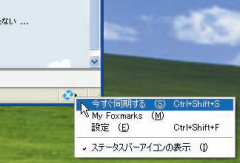
FirefoxブックマークのデータがFoxmarksサーバにアップロードされる。以降もステータスバーボタンからいくつでも同期可能だ
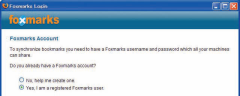
ポータブル版のFirefoxにもFoxmarksをインストール。「Yes」を選択し、先ほど作成したアカウントでログインを行う
■ 会員制サイトのパスワードも同期させよう
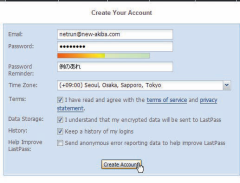 自宅マシンにインストールしてあるFirefoxに、Lastpassをインストールしてアカウントを作成する
自宅マシンにインストールしてあるFirefoxに、Lastpassをインストールしてアカウントを作成する
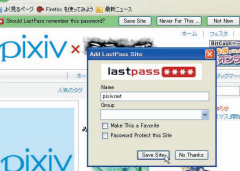 Firefoxで会員制サイトへのログインを行うと最上部にLastpassバーが表示される。「Save Site」でパスワードを保存できる。よく使うサイトのパスワードを保存していこう
Firefoxで会員制サイトへのログインを行うと最上部にLastpassバーが表示される。「Save Site」でパスワードを保存できる。よく使うサイトのパスワードを保存していこう
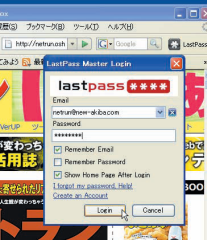 ポータブル版FirefoxにもLastpassをインストールし、ツールバーボタンをクリックして先ほど作成したLastpassアカウントでログイン
ポータブル版FirefoxにもLastpassをインストールし、ツールバーボタンをクリックして先ほど作成したLastpassアカウントでログイン
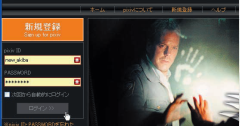 通常版Firefoxからパスワードを覚えさせたサイトにアクセスすると、自動でIDとパスワードが入力されそのままログインを行えるのだ
通常版Firefoxからパスワードを覚えさせたサイトにアクセスすると、自動でIDとパスワードが入力されそのままログインを行えるのだ
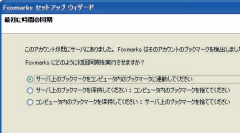
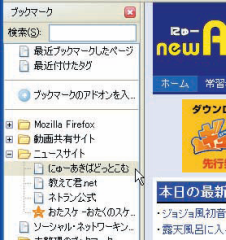
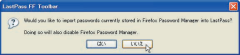
 全世界1,000万以上ダウンロード超え!水分補給サポートアプリ最新作『Plant Nanny 2 - 植物ナニー2』が11/1より日本先行配信開始中
全世界1,000万以上ダウンロード超え!水分補給サポートアプリ最新作『Plant Nanny 2 - 植物ナニー2』が11/1より日本先行配信開始中 たこ焼きの洞窟にかき氷の山!散歩を習慣化する惑星探索ゲーム『Walkr』がアップデート配信&6/28までアイテムセール開始!
たこ焼きの洞窟にかき氷の山!散歩を習慣化する惑星探索ゲーム『Walkr』がアップデート配信&6/28までアイテムセール開始! 【まとめ】仮想通貨ビットコインで国内・海外問わず自由に決済や買い物ができる販売サイトを立ち上げる
【まとめ】仮想通貨ビットコインで国内・海外問わず自由に決済や買い物ができる販売サイトを立ち上げる Firefoxのアドオンやブックマークをバックアップしたいけど簡単な方法ない?
Firefoxのアドオンやブックマークをバックアップしたいけど簡単な方法ない?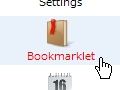 パスワード記憶lastpassがChrome/iPhone等でも利用可能に
パスワード記憶lastpassがChrome/iPhone等でも利用可能に 既存のブラウザ設定を「Firefox Portable」に丸ごと移行する
既存のブラウザ設定を「Firefox Portable」に丸ごと移行する 【ノートPC超改造】ノート分解の基本テクを身につける
【ノートPC超改造】ノート分解の基本テクを身につける 【ノートPC超改造】SSDの容量不足はSDHCで補う
【ノートPC超改造】SSDの容量不足はSDHCで補う Firefoxの個人データをオンライン同期する「Firefox Sync」
Firefoxの個人データをオンライン同期する「Firefox Sync」
